- הסיבה שהדפדפן שלך משתמש במשאבי CPU גבוהים יכולה להיות הרחבות פגומות או הגדרות דפדפן שגויות.
- דרך מהירה לתקן בעיה זו היא להשבית את תכונת האצת החומרה מהגדרות הדפדפן שלך.
- הפעלת תהליך פתרון הבעיות המובנה בדפדפנים מסוימים יכולה גם לנרמל את השימוש במעבד.

- העברה קלה: השתמש באסיסט האופרה כדי להעביר נתונים יוצאים, כגון סימניות, סיסמאות וכו'.
- מטב את השימוש במשאבים: זיכרון ה-RAM שלך משמש ביעילות רבה יותר מאשר בדפדפנים אחרים
- פרטיות מוגברת: משולב VPN בחינם וללא הגבלה
- ללא פרסומות: חוסם פרסומות מובנה מאיץ את טעינת הדפים ומגן מפני כריית נתונים
- ידידותי למשחקים: Opera GX הוא הדפדפן הראשון והטוב ביותר למשחקים
- הורד את Opera
דפדפנים הם אחת האפליקציות החשובות ביותר במחשבים אישיים. עם זאת, הם לא צריכים להשתמש ביותר מדי משאבים יקרי ערך.
אמנם זה נכון שיש דפדפנים עם שימוש נמוך בזיכרון, ידוע שחלקם משתמשים במעבד גבוה גם בהפעלה או במהלך הפעלות גלישה.
זה מאט במידה ניכרת את המחשב שלך וגורם לסדרה של בעיות. מדריך זה יראה לך כיצד לפתור את הבעיה ביעילות בדפדפנים שונים.
למה הדפדפן שלי תופס כל כך הרבה מעבד?
ברוב הפעמים, הדפדפן שלך רושם שימוש גבוה ב-CPU עקב פעילותו. לדוגמה, אם תפתח יותר מדי כרטיסיות בו-זמנית, זה יגרום להפחתת משאבים.
כמו כן, פעילויות הזרמת וידאו ושימוש ביותר מדי תוספי דפדפן יכולים להיות הגורם לבעיה.
לבסוף, זה יכול להיות תלוי אך ורק בדפדפן שלך או על פי דרישת ברירת המחדל, הגדרות שגויות או נוכחות של קבצים פגומים, במיוחד השימוש הרב במשאבים בעת ההפעלה.
איזה דפדפן משתמש הכי פחות CPU?
הדפדפן המודרני הטוב ביותר עם מינימום שימוש במעבד הוא ללא ספק אוֹפֵּרָהGX. הדפדפן צורך פחות משאבים למרות אריזת שורה של תכונות מצוינות.
האפליקציה קלה, מלכתחילה, אך יש לה מגבילי מעבד ו-RAM אינטואיטיביים כדי להפחית את השימוש אפילו יותר. אתה יכול להגדיר מגבלה מותאמת אישית עבור כל כרטיסייה.
לא רק זה, אלא שאתה גם יכול להתאים אישית כמה רוחב פס מותר לדפדפן שלך להשתמש. הפעלת תכונות אלה תגרום לביצועי דפדפן שיא עם השפעה מינימלית.
השימוש הקטן הזה במשאבים הוא הסיבה שהוא אחד מה הדפדפנים הטובים ביותר למחשבים ישנים ואיטיים. Microsoft Edge הוא דפדפן נוסף שמתקרב במחשב Windows עבור שימוש מינימלי במעבד.
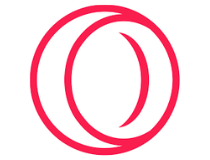
Opera GX
טען דפים מהר על ידי כוונון הזיכרון ושימוש ברוחב הפס שלך!
איך אני מונע מהדפדפן שלי להשתמש במעבד כה רב?
1. כיצד לעצור את השימוש הגבוה במעבד של Firefox בעת ההפעלה
1.1. הפעל מחדש את Firefox במצב פתרון בעיות
- הפעל את Firefox ולחץ על כפתור תפריט (שלושה קווים אופקיים) בפינה הימנית העליונה.
- בחר את עֶזרָה אוֹפְּצִיָה.

- בחר את מצב פתרון בעיות... אוֹפְּצִיָה.
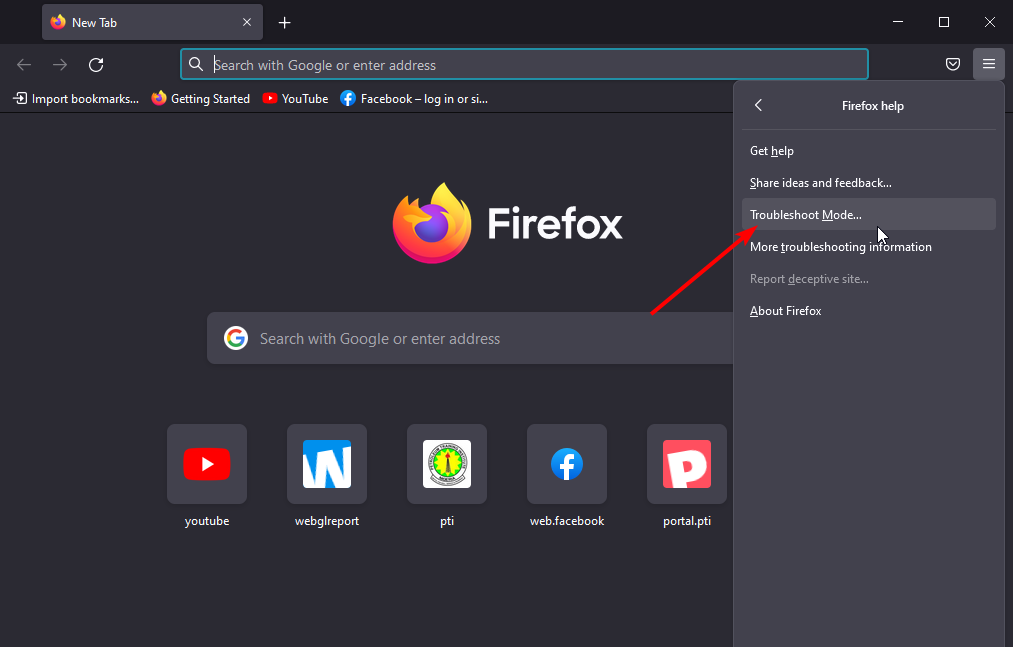
- כעת, לחץ על אתחול לחצן כאשר תתבקש לאשר את הפעולה.

הרחבות פגומות או ערכות נושא שהורדו עשויות להיות הסיבה לשימוש גבוה במעבד בהפעלה בדפדפן Firefox.
הפעלה מחדש של Firefox במצב פתרון בעיות תעזור לך להפעיל את הדפדפן עם כל ערכות הנושא, ההרחבות וההגדרות המותאמות אישית מושבתות. כעת, אתה יכול לבדוק אם הבעיה נפתרה.
1.2. הסר את ההתקנה והתקן מחדש את Firefox
- הקש על חלונות+ אנימפתחות לאפליקציית ההגדרות.
- בחר את אפליקציות אוֹפְּצִיָה.
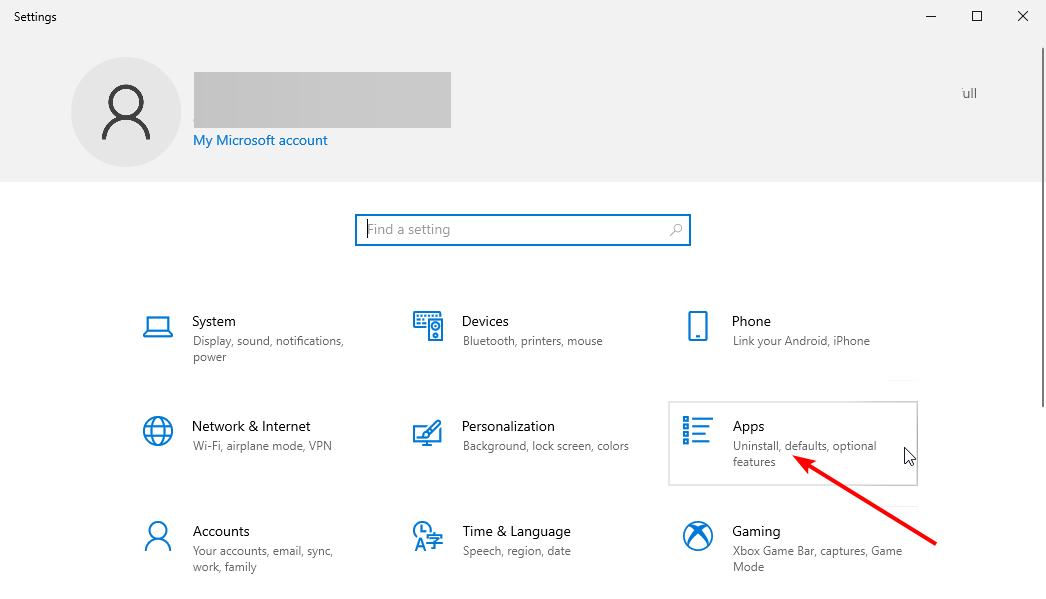
- גלול מטה אל Firefox ולחץ עליו.
- לחץ על הסר את ההתקנה אוֹפְּצִיָה.

- לך ל האתר הרשמי של פיירפוקס והורד את תוכנית ההתקנה של Firefox.
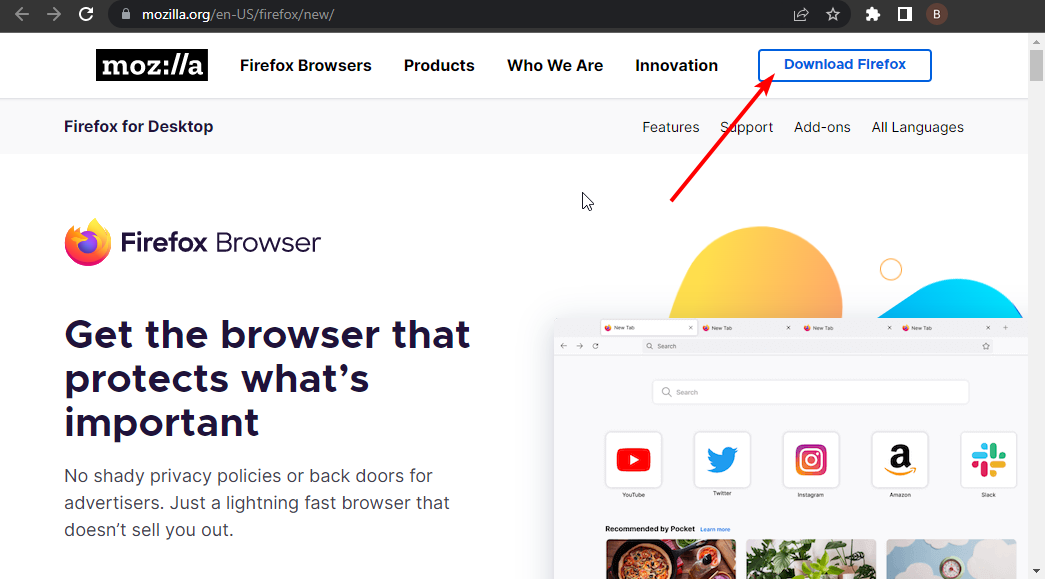
- לחץ על הקובץ שהורד ובצע את ההוראות הפשוטות על המסך כדי להשלים את התהליך.
טיפ מומחה: קשה להתמודד עם כמה בעיות במחשב, במיוחד כשמדובר במאגרים פגומים או קבצי Windows חסרים. אם אתה נתקל בבעיות בתיקון שגיאה, ייתכן שהמערכת שלך שבורה חלקית. אנו ממליצים להתקין את Restoro, כלי שיסרוק את המכשיר שלך ויזהה מה התקלה.
לחץ כאן כדי להוריד ולהתחיל לתקן.
אם דפדפן Firefox עדיין רושם שימוש גבוה במעבד בעת ההפעלה ב-Windows 11/10 לאחר הפעלה מחדש במצב פתרון בעיות, אולי הדפדפן או חלק מהקבצים שלו פגומים.
במקרה זה, ההימור הטוב ביותר הוא להסיר את הדפדפן ולהתקין אותו מחדש.
2. כיצד לעצור את השימוש הגבוה ב-CPU של Google Chrome ב-Windows 11/10?
2.1. השבת/הסר הרחבות מיותרות
- הפעל את Chrome ולחץ על כפתור תפריט (שלוש נקודות אנכיות) בפינה הימנית העליונה.
- בחר את עוד כלים אוֹפְּצִיָה.
- בחר הרחבות.

- סובב את המתג מול ההרחבות לאחור כדי להשבית אותן.
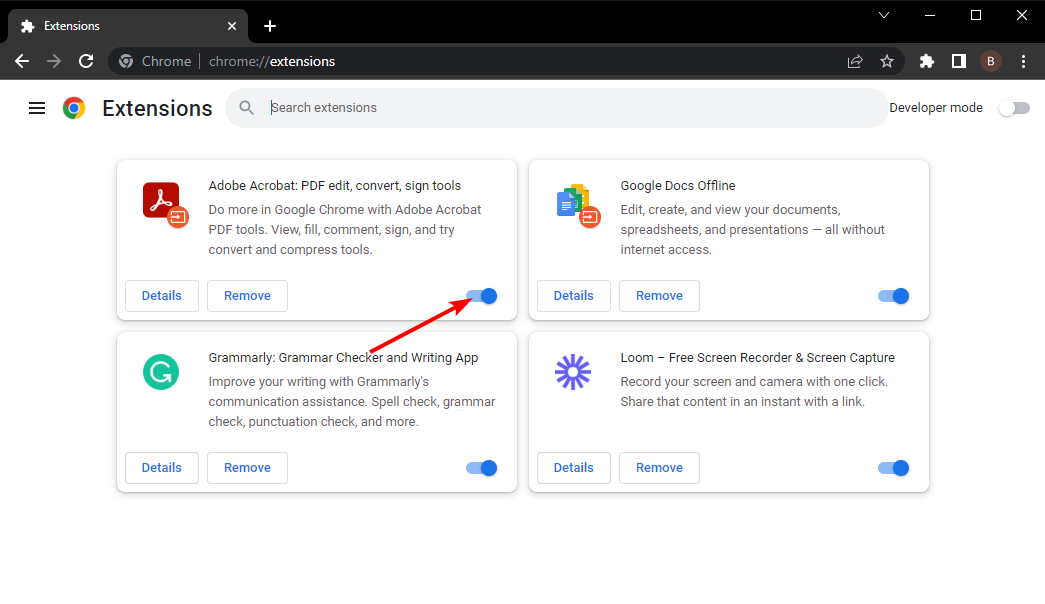
- לחץ על לְהַסִיר לחצן כדי למחוק אותם לחלוטין.

ככל שהרחבות עוזרות לשפר את הפונקציונליות של הדפדפן, הן רק מוסיפות לשימוש במשאבים שלו. וזו יכולה להיות הסיבה ש-Chrome משתמש בהרבה ממשאבי המעבד שלך.
2.2. השבת את האצת החומרה
- הפעל את Chrome ולחץ על כפתור תפריט.
- בחר את הגדרות אוֹפְּצִיָה.
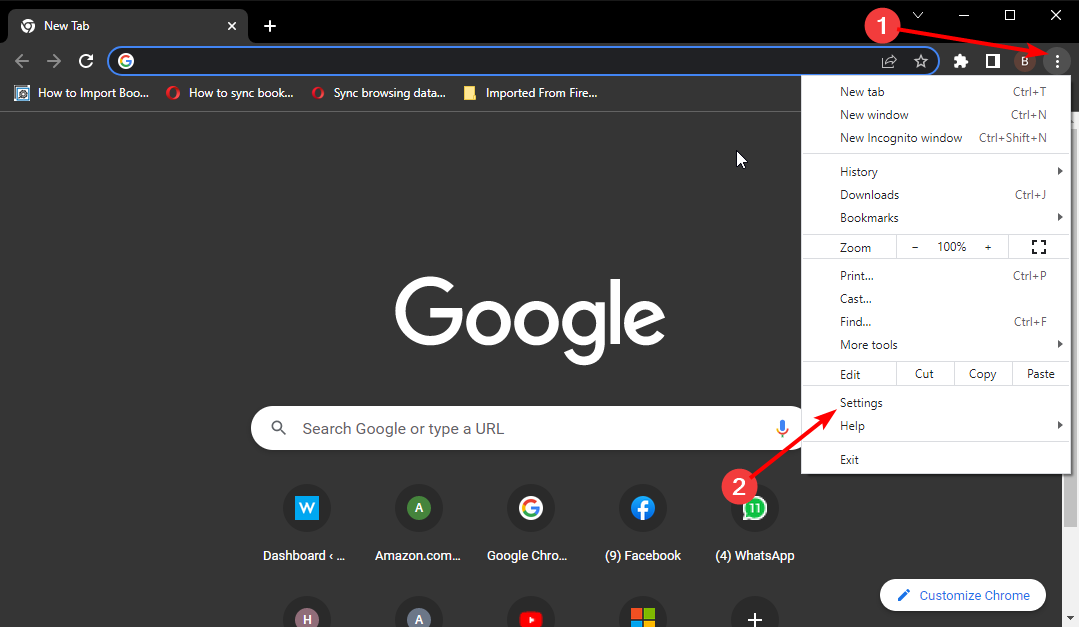
- לחץ על מערכת אפשרות בחלונית השמאלית.
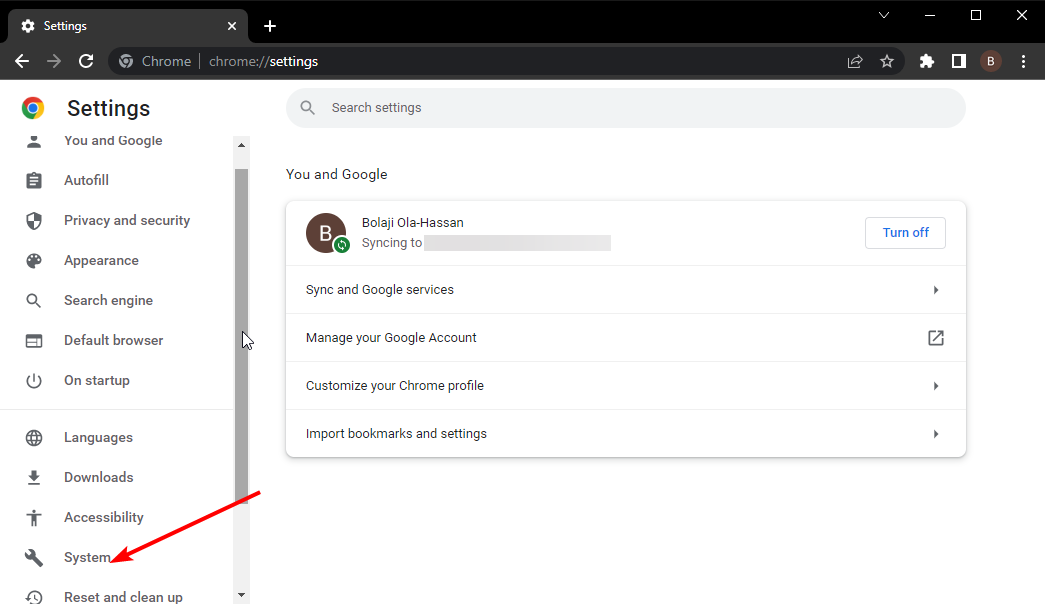
- לבסוף, החלף את המתג לפני השתמש בהאצת חומרה כשניתן אחורה כדי להשבית אותו.
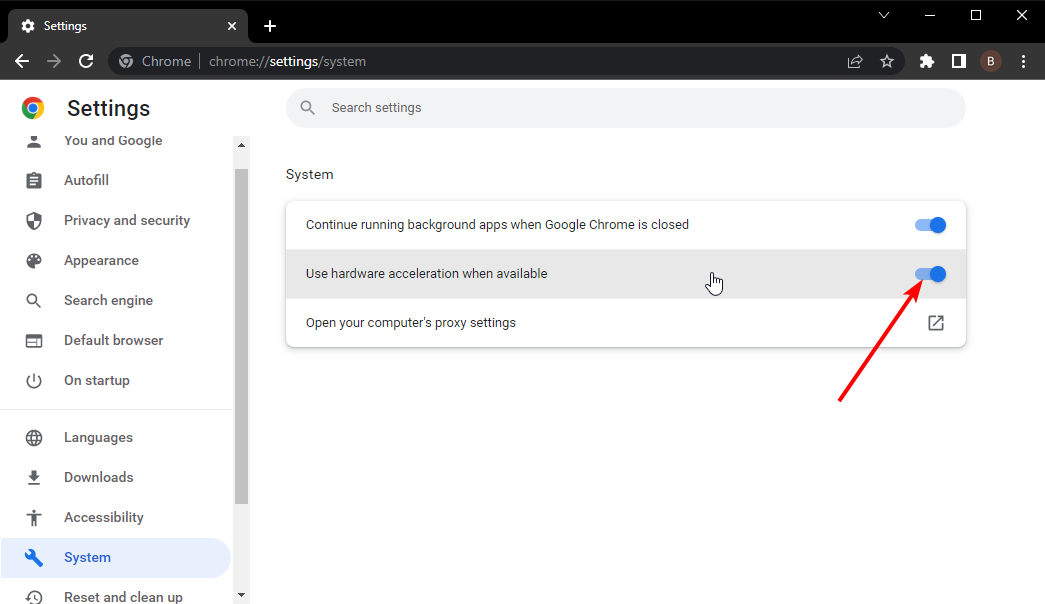
אם דפדפן Chrome רושם שימוש גבוה במעבד בעת גלישה באינטרנט, במיוחד באתרי הזרמת וידאו, ייתכן שהאצת החומרה גורמת לבעיה.
אמנם תכונה זו משפרת את חוויית הזרמת הווידאו שלך, אך לפעמים היא מאמץ את המעבד שלך.
- בעיות מסך שחור של Google Chrome: 7 דרכים לתקן אותן בשנת 2022
- נתקלת בבעיות VPN של Chrome? הנה איך לתקן אותם לתמיד
2.3. אפס את Chrome לברירת המחדל
- לחץ על כפתור תפריט בפינה השמאלית העליונה ב-Chrome.
- בחר את הגדרות אוֹפְּצִיָה.

- לחץ על אפס ונקה אפשרות בחלונית השמאלית.
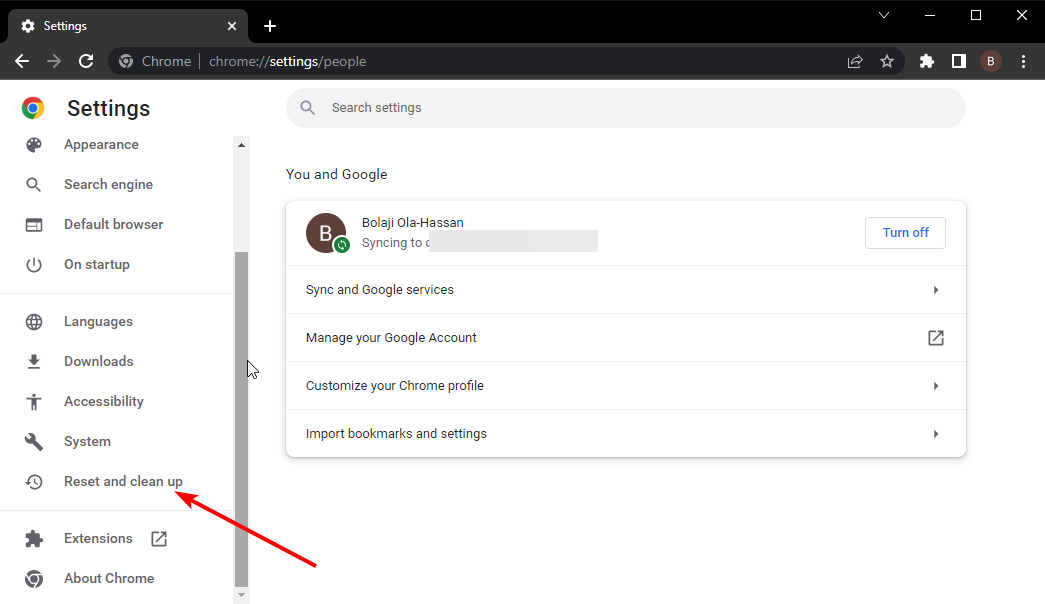
- בחר שחזר את ההגדרות לברירות המחדל המקוריות שלהן.

- לבסוף, לחץ על אפס הגדרות לחצן כאשר תתבקש.

אם כל התיקונים לא מצליחים לעצור שימוש גבוה במעבד בדפדפן Chrome, כדאי לשקול לשחזר את ההגדרות. זה יעזור לבטל את כל השינויים שעשיתם שגרמו לבעיה.
למה השימוש במעבד שלי עומד על 100 בלי ששום דבר פועל?
ישנן סיבות שונות לכך שהשימוש במעבד יכול להיות מקסימלי מבלי להפעיל תוכנית כלשהי. סיבה בולטת היא וירוס או תוכנה זדונית המשתמשת במשאבים ברקע.
זה עלול להזיק למחשב האישי שלך אם הוא נשאר ללא השגחה. כדי לתקן את שימוש במעבד ב-100% כאשר שום דבר לא פועל, אנו ממליצים לך להשתמש באנטי וירוס חזק כמו ESET NOD32 כדי לסרוק את המחשב האישי שלך.
כאשר דפדפן משתמש במעבד גבוה, הוא צורך את המשאבים היקרים שהמחשב שלך צריך עבור תהליכים אחרים. עם התיקונים לעיל, אתה אמור להיות מסוגל לשחזר את תקינות המחשב.
שים לב שתיקונים כמו השבתת הרחבות והסרת ההתקנה של הדפדפן שלך פותרים את בעיית השימוש הגבוה במעבד בדפדפנים מודרניים אחרים כמו Brave.
בדוק את הרשימה שלנו של דפדפנים קלים במחשב Windows כדי לפנות משאבים יקרי ערך לפעילויות אחרות.
אל תהסס ליידע אותנו על התיקון שעזר לך לפתור את הבעיה בתגובות למטה.
 עדיין יש בעיות?תקן אותם עם הכלי הזה:
עדיין יש בעיות?תקן אותם עם הכלי הזה:
- הורד את כלי תיקון המחשב הזה מדורג נהדר ב-TrustPilot.com (ההורדה מתחילה בעמוד זה).
- נְקִישָׁה התחל סריקה כדי למצוא בעיות של Windows שעלולות לגרום לבעיות במחשב.
- נְקִישָׁה תקן הכל כדי לתקן בעיות עם טכנולוגיות פטנט (הנחה בלעדית לקוראים שלנו).
Restoro הורד על ידי 0 הקוראים החודש.


